Seit Kurzem können Spieler den kommenden Loot-Shooter Outriders in einer Demo testen, doch Motion Blur macht einigen Spielern Probleme. So schaltet ihr es auf dem PC ab.
Was ist das Problem? Motion Blur (Bewegungsunschärfe) ist bei vielen Spielen eine gängige Grafikeinstellung. Bei manchen ist diese Option standardmäßig aktiviert, bei manchen nicht. Im Fall der Outriders-Demo ist Motion Blur aktiv. Der Effekt ist allerdings so schlimm, dass zahlreiche Spieler ihn als sehr anstrengend empfinden.
Denn durch die begrenzte FPS-Anzahl in den Cutscenes entsteht ein unangenehmer Effekt, der die Szenen ruckeln lässt. Die sich ständig bewegende Kamera erzeugt zusätzlich mit der Bewegungsunschärfe anstrengende Bilder.
Es gibt keine reguläre Möglichkeit, das FPS-Cap aufzuheben oder in den Einstellungen das Motion Blur abzuschalten. Doch Spieler haben ein Workaround gefunden, der es zumindest erlaubt, die Bewegungsunschärfe trotzdem zu deaktivieren.
Ihr müsst Motion Blur selbst in den Dateien deaktivieren
Wie funktioniert das? Mehrere Spieler haben einen Weg in den Dateien der Demo gefunden, Motion Blur einfach selbst zu deaktivieren. Offenbar führt diese Deaktivierung auch zu einer verbesserten Performance. Erledigt dafür folgende Schritte:
- Öffnet den Ordner C:\Users****\AppData\Local\Madness\Saved\Config\WindowsNoEditor
- Öffnet dort die Engine.ini mit einem Editor.
- Scrollt bis zum Pfad MovieRenderPipeline/Content
- Darunter fügt ihr die Option [SystemSettings] ein.
- Kopiert darunter diese Zeilen:
- r.MotionBlur.Max=0
- r.MotionBlurQuality=0
- r.DefaultFeature.MotionBlur=0
- r.DepthOfFieldQuality=0
- r.SceneColorFringe.Max=0
- r.SceneColorFringeQuality=0
- r.DefaultFeature.Bloom=0
- r.BloomQuality=0
- r.LensFlareQuality=0
- r.DefaultFeature.LensFlare=0
- r.Tonemapper.GrainQuantization=0
- r.Tonemapper.Quality=0
Diese Lösung wurde auf Twitter vom Nutzer Chevy verbreitet.
Was sagt der Entwickler dazu? Kurz nach dem Release der Demo hat sich People Can Fly zur Kritik geäußert. Im fertigen Spiel wird man die Motion-Blur-Option wohl in den Ingame-Einstellungen selbst deaktivieren können.
Außerdem sollen dann auch die FPS, die für Ruckler in den Szenen sorgen, nicht mehr auf 30 begrenzt sein. Das gilt auch für die Konsolen.
Gibt es einen Weg auf Konsolen? Auf den Konsolen kann man Motion Blur ganz normal in den Einstellungen deaktivieren.
Wie kommt Outriders an?
Was kann man spielen? Die Demo umfasst den Prolog und das erste Kapitel der Hauptgeschichte sowie einige Nebenmissionen. Spieler können alle 4 Klassen von Outriders ausprobieren und herausfinden, ob ihnen das Spiel zusagt.
Die ersten Reaktionen hat MeinMMO bereits zusammengefasst. Dort findet ihr auch eine Umfrage: Wie gefällt euch Outriders bisher?
Zum Start der Demo gab es zunächst Server-Probleme und sie war im PS-Store nicht pünktlich verfügbar. Nun scheinen die meisten Spieler die Demo endlich spielen zu können.
Alles Wichtige zur Demo haben wir für euch zusammengefasst: Alle Infos zur kostenlosen Demo des RPG-Shooters.
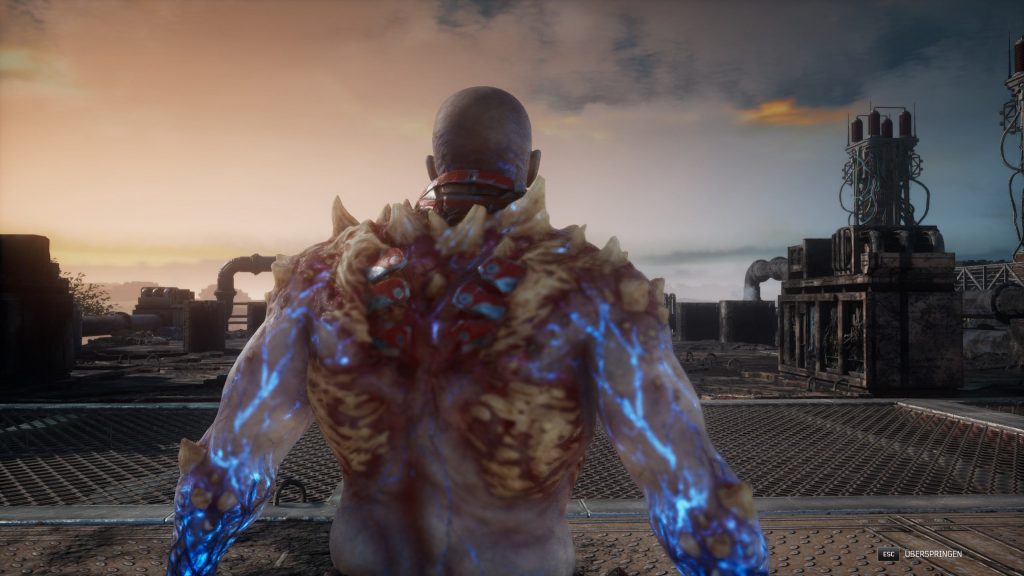




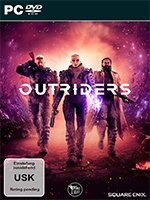
Bitte lies unsere Kommentar-Regeln, bevor Du einen Kommentar verfasst.
Ihr habt vergessen zu erwähnen das man die “Engine.ini” öffnen muss mit einem Editor sonst kann man die Zeilen nicht eintragen.
Danke für den Hinweis! Ist korrigiert.
Sorry aber wo Bitte sollen diese Zeilen stehen, bei mir kommen nach WindowsNoEditor nur ein paar ini Dateien, aber da steht nix von MovieRenderPipeline/Content.
Also was den nun?
Du musst die “Engine.ini” öffnen dann kannst du die Zeilen eintragen, speichern nicht vergessen 😉
Danke
Da hat ein Zwischenschritt gefehlt. Sorry dafür!
Na Bitte, geht doch?, nee schon Okay kann ja mal vorkommen, Danke